Nhiều người cảm thấy phiền hay bị phân tâm bởi thông báo từ mạng xã hội nói chung và Instagram nói riêng. Hiểu được vấn đề đó, Instagram đã ra mắt chế độ im lặng để nâng cao trải nghiệm cho người dùng. Cùng VOH tìm hiểu cách bật chế độ im lặng trên Instagram nhanh chóng ngay sau đây nhé!
Chế độ im lặng trên Instagram là gì?
Chế độ im lặng trên Instagram là một tính năng mới được Meta thiết lập. Cho phép người dùng tắt thông báo bao gồm lượt tim, bình luận, thông báo trò chuyện. Chế độ im lặng có thể được thiết lập tự động kích hoạt trong một khung giờ nhất định, tránh bị người khác làm phiền.
Trong thời gian bật chế độ im lặng, trạng thái hoạt động trong hồ sơ của bạn sẽ chuyển thành "chế độ im lặng" để người khác biết rằng bạn đang tạm dừng thông báo cần tập trung hoặc có thời gian riêng tư.
Hơn nữa, nếu ai đó gửi tin nhắn trực tiếp cho bạn trong khi bạn mở chế độ im lặng, họ sẽ nhận được một trả lời tự động thông báo rằng bạn đang trong chế độ im lặng và có thể sẽ không phản hồi ngay lập tức được.
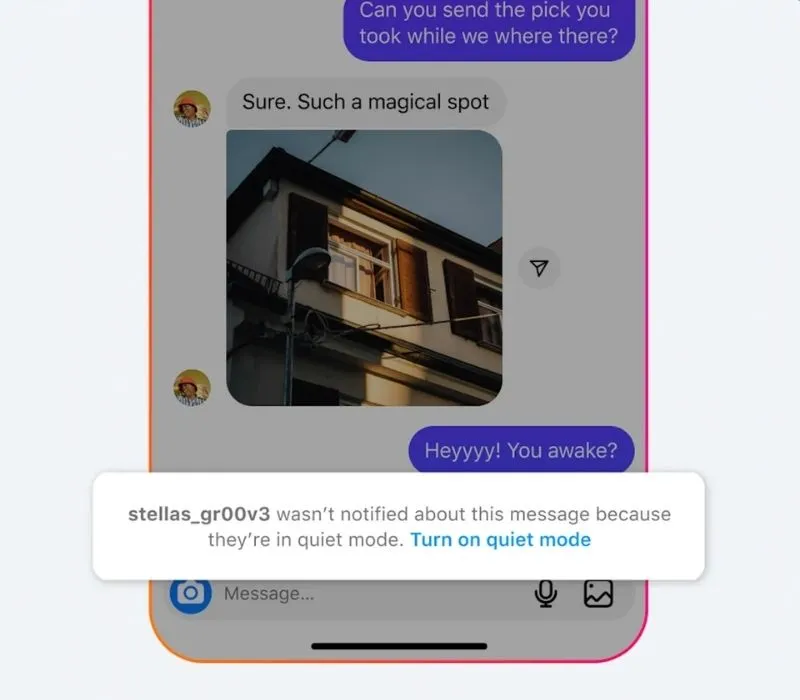
Khi kích hoạt chế độ im lặng trên Instagram, trạng thái tài khoản sẽ chuyển thành biểu tượng mặt trăng để thông báo cho người dùng khác biết bạn đang ở chế độ im lặng, không muốn bị làm phiền.
Một điều thú vị, khi bạn tắt chế độ im lặng trên Instagram, hệ thống sẽ gửi cho bạn một bản tóm tắt mọi thông báo và tin nhắn mới trong khoảng thời gian bạn bật im lặng. Do vậy, người dùng sẽ không bị bỏ lỡ những thông tin, tin nhắn quan trọng khi kích hoạt chế độ im lặng trên Instagram.
Ngoài ra, ứng dụng Instagram sẽ gửi thông báo nhắc nhở nếu nhận thấy người dùng dành quá nhiều thời gian cho nó. Hay nói cách khác, người dùng nếu có dấu hiệu nghiện sẽ được nhắc nhở, đặc biệt là vào ban đêm Instagram sẽ tích cực nhắc nhở bạn nên nghỉ ngơi. Và cần thực hiện cách bật chế độ im lặng trên IG.
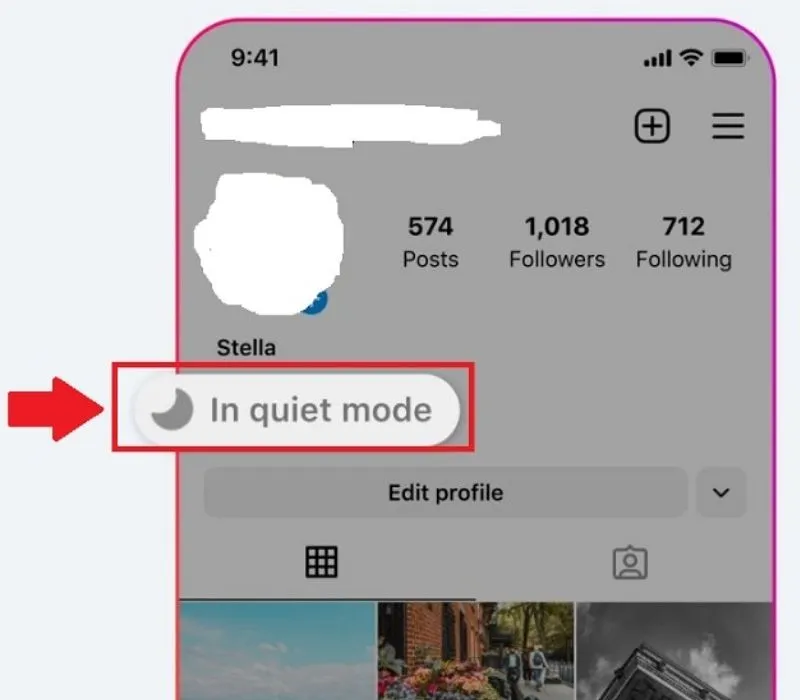
Khi bạn quyết định tắt chế độ im lặng, bạn sẽ nhận được một tóm tắt về tất cả các thông báo bạn đã bỏ lỡ trong thời gian đó, giúp bạn nhanh chóng theo dõi những điều quan trọng mà bạn đã không nhận được thông báo trước đó.
Xem thêm:
Cách tắt trạng thái Online trên Instagram chỉ trong 1 nốt nhạc
Cách khóa tài khoản Instagram, vô hiệu hóa trên điện thoại và máy tính
Instagram là gì? Cách đăng ký và sử dụng Instagram lên xu hướng
Cách bật chế độ im lặng trên Instagram nhanh chóng
Tính năng này được dùng nhiều ở một số quốc gia như: Hoa Kỳ, Úc, Anh, Canada, New Zealand,vv…Đối với người dùng Việt Nam muốn sử dụng, thực hiện cách bật chế độ im lặng trên Instagram theo hướng dẫn dưới đây:
Bước 1: Mở ứng dụng Instagram, sau đó click chọn biểu tượng Hồ sơ nằm ngay góc phải dưới cùng. Sau đó, người dùng tiếp tục chọn biểu tượng ba gạch ngang nằm ngay góc phải màn hình của giao diện tài khoản.
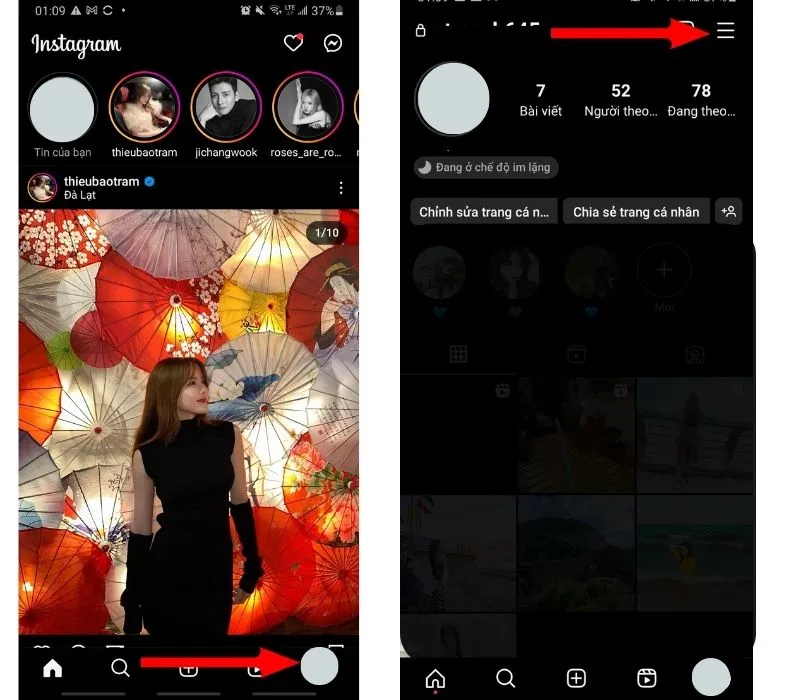
Bước 2: Tiếp tục lựa chọn Cài đặt và quyền riêng tư. Trong giao diện cài đặt, nhấn vào thông báo.
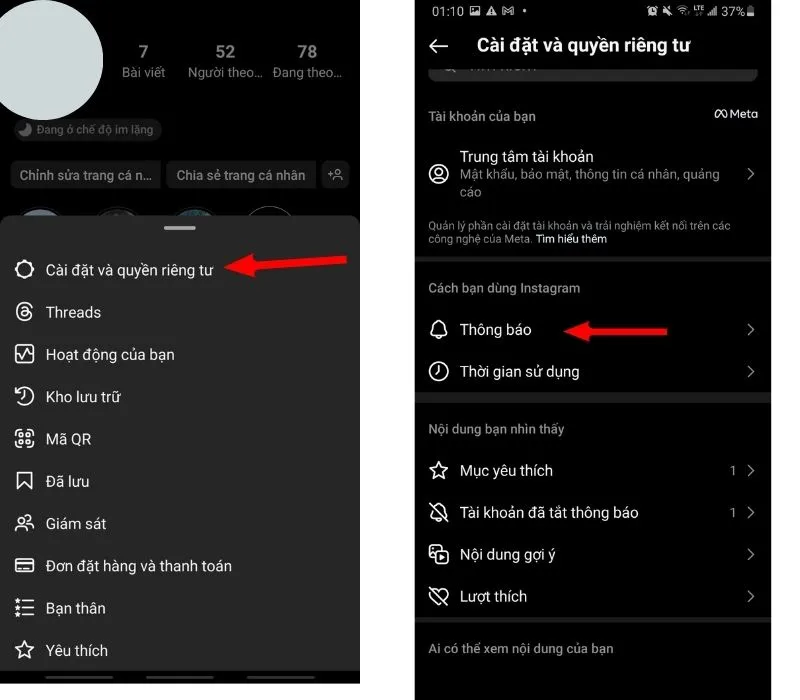
Bước 3: Tiếp theo, hãy tìm kiếm và nhấn vào mục chế độ im lặng và gạt nút kích hoạt chế độ im lặng trên Instagram.
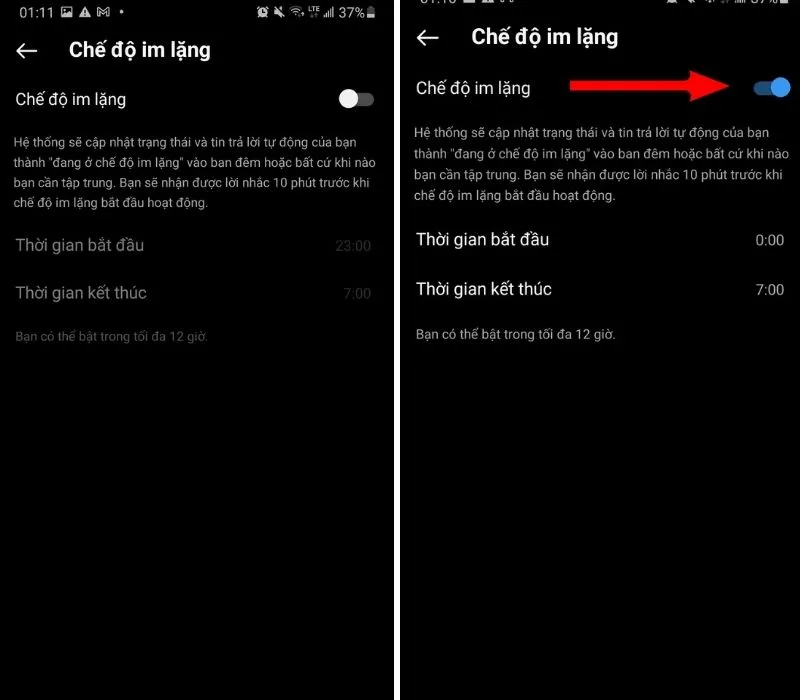
Bước 4: Lúc này, hệ thống sẽ gửi cho bạn một thông báo xác nhận. Bạn cần xác nhận nó. Bạn cũng có thể thay đổi khung thời gian cài chế độ im lặng tùy theo mong muốn của bạn. Gồm khung thời gian bắt đầu và khung thời gian bạn muốn kết thúc chế độ im lặng.
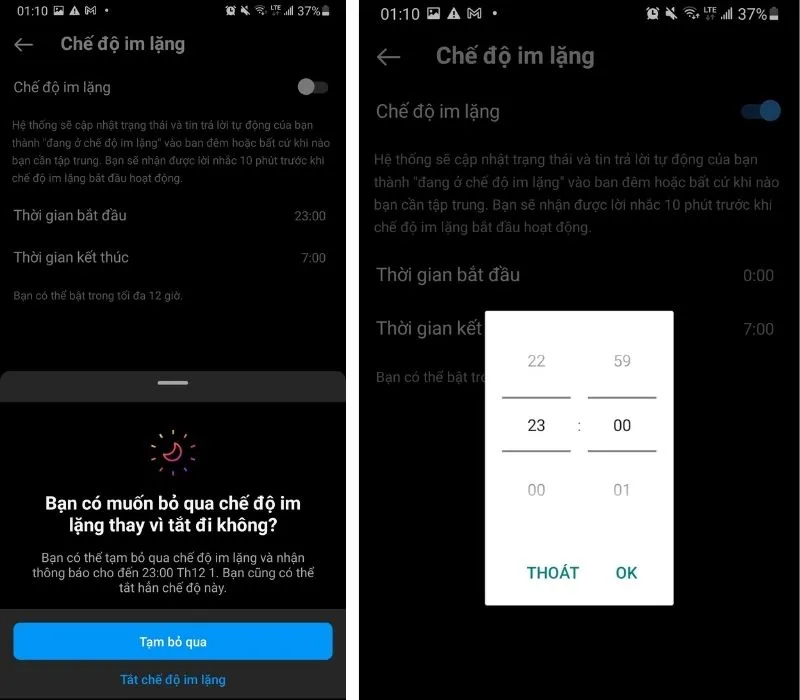
Sau khi hoàn tất các bước trên, bạn đã để chế độ im lặng trên Instagram. Từ giờ, tất cả các thông báo từ ứng dụng sẽ tạm dừng theo cài đặt của bạn. Nếu muốn tắt chế độ im lặng trên Instagram, bạn có thể quay lại cài đặt và thực hiện các bước tương tự để vô hiệu hóa tính năng này.

Xem thêm:
Cách tạo nhóm trên Instagram chỉ trong vòng một nốt nhạc
Hướng dẫn cách tải story trên instagram đơn giản, tiện lợi
Cách đăng story Instagram không bị mờ đơn giản nhất
FAQs - Câu hỏi liên quan về kích hoạt chế độ im lặng cho Instagram
Điều gì sẽ xảy ra nếu bật chế độ im lặng?
Khi bạn kích hoạt chế độ im lặng, Instagram sẽ tạm dừng gửi các thông báo đến bạn. Đồng thời, hiển thị trạng thái hoạt động trong hồ sơ của bạn là "chế độ im lặng" và một tin nhắn trả lời tự động đến những người muốn liên lạc với bạn trong thời gian này.
Giúp bạn tập trung vào công việc hoặc hoạt động khác mà không bị quấy rối bởi các thông báo không cần thiết. Điều này có thể hữu ích khi bạn muốn tập trung vào công việc sáng tạo, thời gian nghỉ ngơi hoặc muốn giảm áp lực từ mạng xã hội.
Chế độ im lặng trên Instagram dành cho đối tượng nào?
Tính năng chế độ im lặng trên Instagram được Meta thiết lập cho tất cả người dùng. Bất kỳ ai có nhu cầu tránh làm phiền, muốn tạm ngưng nhận các thông bào đều có thể sử dụng.
Chế độ im lặng có sẵn trên phiên bản web của Instagram không?
Hiện tại, tính năng chế độ im lặng trên Instagram chủ yếu hoạt động trên ứng dụng di động và không có sẵn trên phiên bản web. Điều này có nghĩa là bạn chỉ có thể tận hưởng lợi ích của tính năng này chủ yếu khi sử dụng Instagram trên điện thoại di động của mình.
Trên đây là tổng hợp thông tin cách bật chế độ im lặng trên Instagram giúp bạn tránh bị làm phiền. Nếu bạn có nhu cầu nghỉ ngơi và không muốn nhận thông báo từ ứng dụng Instagram, hãy thiết lập ngay nhé.
Bạn đang xem bài viết trên chuyên mục Cuộc sống số của VOH. Đừng quên theo dõi chúng tôi để cập nhật những thông tin mới nhất về các thủ thuật và mẹo hay trong Công nghệ nhé!



